Sering kali melelahkan dan membosankan untuk mencari cara mengalokasikan ram ke gim Anda untuk pengalaman yang lebih baik. Minecraft menjadi pengalaman baru setelah ini. Mengalokasikan lebih banyak RAM ke Minecraft adalah tugas sederhana jika Anda mengikuti beberapa langkah mudah. Hari ini, dalam artikel ini, kita akan berbicara tentang beberapa cara mudah untuk Mengalokasikan Lebih Banyak RAM ke Minecraft. Ini bisa menjadi tugas yang sangat mudah dan tidak merepotkan Mengalokasikan RAM ke Minecraft. Yang harus Anda lakukan adalah mengikuti deskripsi yang disebutkan dalam artikel ini. Jadi, mari kita mulai!

Bagaimana Mengalokasikan Lebih Banyak RAM ke Minecraft?
Sebelum kami mulai memberi tahu Anda tentang berbagai cara untuk mengalokasikan RAM ke game Anda, mari kita lihat dulu apakah PC Anda memiliki cukup RAM untuk cadangan atau tidak. Ini dapat diketahui dalam beberapa langkah sederhana. Mari kita lihat mereka:
Untuk mengetahui berapa banyak RAM yang dimiliki PC Anda, ikuti langkah-langkah yang disebutkan di bawah ini:
- Klik tombol Mulai di PC Anda.
- Selanjutnya, buka Pengaturan dan klik Tentang.
- Di bawah bagian Spesifikasi Perangkat, temukan RAM Terpasang.
- Bersamaan dengan itu akan menjadi penyimpanan RAM.
Minecraft biasanya membutuhkan sekitar 2GB RAM, jadi jika Anda memiliki kelebihan 4GB, Anda dapat melakukannya.
1. Mengalokasikan RAM dari Default Launcher
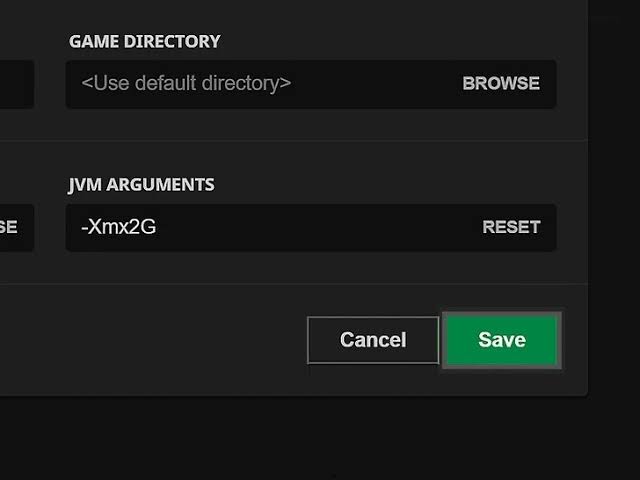
Untuk mengalokasikan RAM dari Default Launcher, Anda harus melalui Minecraft Default Launcher. Untuk melakukannya, ikuti petunjuk yang disebutkan di bawah ini:
- Pertama, buka Peluncur Minecraft dan pilih versi yang ingin Anda mainkan.
- Selanjutnya, buka opsi instalasi dari tab. Anda akan melihat satu set rilis.
- Klik pada menu tiga titik dan klik Edit.
- Selanjutnya, klik More Options dan klik JVM Arguments.
- Anda akan mendapatkan kode di kotak mulai seperti- Xmx2G. Angka menjelang akhir adalah jumlah RAM yang digunakan Minecraft.
- Nomornya bisa diubah-ubah sesuai keinginan.
- Setelah menyelesaikan langkah-langkah ini, klik Simpan.
Anda baik untuk pergi sekarang. Ini adalah bagaimana Anda dapat Mengalokasikan Lebih Banyak RAM ke Minecraft menggunakan Peluncur Default.
2. Alokasikan RAM dari ATLauncher
Pengguna yang telah memainkan SkyFactor atau mengunduh mod sudah familiar dengan ATLauncher. Menggunakannya membuat seluruh proses, bahkan lebih, lebih mudah bagi Anda. Kami akan menjelaskan dalam metode langkah demi langkah bagaimana ini dapat digunakan.
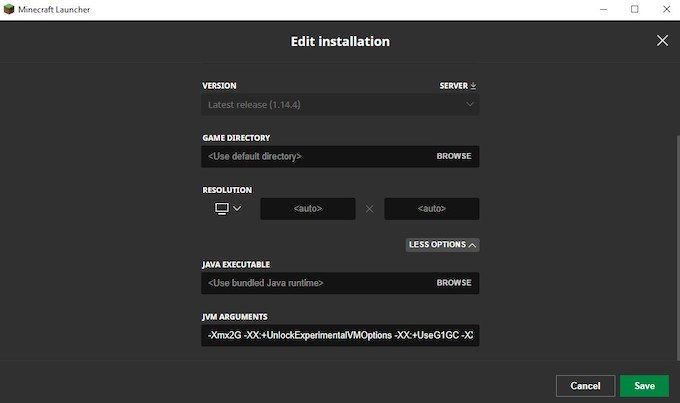
- Pertama, atur ATPeluncur Pada PC anda
- Selanjutnya, buka daftar opsi dan klik Pengaturan.
- Sekarang klik Java/Minecraft di atas layar.
- Pilih opsi Memori / RAM Maksimum dari sana.
- Anda dapat mengetik nomor atau menggulir nomor.
- Klik pada opsi Simpan dan Anda siap sekarang untuk memainkan game dengan RAM tambahan.
3. Alokasikan RAM menggunakan Twitch/Curse Launcher
Selain sebagai cara bermain Minecraft, ini juga merupakan cara untuk Mengalokasikan Lebih Banyak RAM ke Minecraft. Ini sangat mirip dengan ATLauncher dan yang perlu Anda lakukan hanyalah mengikuti beberapa langkah sederhana untuk memulai. Ini tidak akan terlalu merepotkan dan juga tidak akan merepotkan.

- Buka Peluncur Twitch dan klik pada tiga garis di sudut.
- Selanjutnya, klik File dan pergi ke Pengaturan.
- Sekarang, cari bagian Minecraft di pengaturan. Anda akan menemukan bagian Java di sana.
- Di bawah opsi itu, Anda akan menemukan opsi Memori yang Dialokasikan. Geser ke digit yang Anda inginkan.
- Sekarang, Anda cukup kembali ke mod dan memilih opsi Minecraft.
- Anda siap memainkan game Minecraft dengan teman-teman Anda dengan pengalaman baru dan lebih baik.
4. Alokasikan RAM menggunakan Technic Launcher
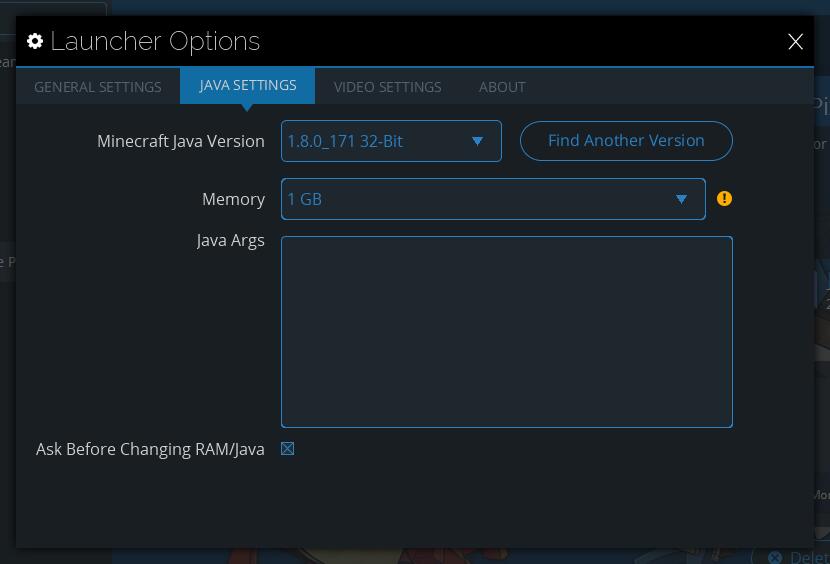
Technic Launcher sangat mirip dengan ATLauncher. Ini adalah peluncur populer yang digunakan untuk memasang mod Minecraft berat. Karena memiliki antarmuka pengguna yang sangat mudah, bukanlah masalah besar untuk menggunakannya untuk Mengalokasikan Lebih Banyak RAM ke Minecraft. Anda hanya perlu mengikuti beberapa langkah sederhana untuk memulai.
- Peluncuran Peluncur Teknik dan cari opsi Pengaturan di sudut atas.
- Klik pada ikon dan klik opsi Pengaturan Java.
- Menu tarik-turun berlabel Memori akan muncul di depan Anda. Klik di atasnya dan pilih alokasi memori yang Anda inginkan. Perlu diingat bahwa Anda membutuhkan setidaknya 4GB RAM untuk sebuah game.
- Perubahan Anda akan disimpan. Tunggu beberapa menit sebelum keluar dan menutup Peluncur Teknik.
Anda baik untuk pergi sekarang. Anda dapat memainkan Minecraft dengan memori tambahan dan bersenang-senang dengan teman-teman Anda.
Penting untuk memberi tahu pembaca kami bahwa, mengalokasikan kelebihan RAM juga tidak cocok untuk game. Kinerja keseluruhan game Minecraft Anda pada akhirnya dapat menurun karena ini. Dalam kebanyakan kasus, hasilnya akan positif.
Mengingat jumlah total RAM di perangkat Anda, Anda juga harus memperhatikan fakta bahwa harus ada cukup RAM cadangan untuk penggunaan lain di perangkat Anda. Jadi, untuk tujuan ini, pastikan untuk memiliki setidaknya 1GB RAM sebagai tambahan di ponsel Anda untuk tujuan lain.
Kesimpulan
Ini semua informasi yang dapat kami berikan kepada Anda tentang cara Mengalokasikan RAM ke game Minecraft. Beri tahu kami di bagian komentar di bawah metode mana yang paling membantu Anda dan paling Anda sukai. Minecraft adalah gim yang sangat detail.
Dengan artikel ini, Anda sekarang dapat dengan mudah memainkan game dan mengesankan teman-teman Anda. Beri tahu kami di komentar bagaimana Anda menyukai artikel ini dan jika Anda memiliki saran, tambahkan juga!